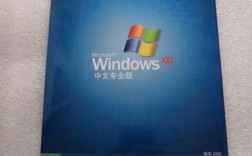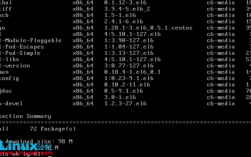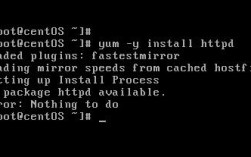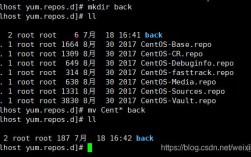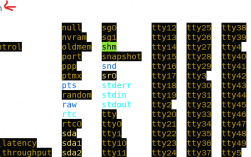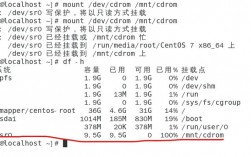CentOS 光盘安装指南
安装前准备:
- 获取 CentOS 安装介质:
- 访问 CentOS 官方仓库或可信镜像站(如大学、大型科技公司提供的镜像),下载所需版本的 ISO 文件(推荐 CentOS 7 最新版)。
- 使用可靠的刻录软件(如 Rufus、BalenaEtcher 或系统自带工具)将 ISO 文件刻录到空白 DVD 光盘,确保选择“刻录镜像”选项而非单纯复制文件。
- 硬件兼容性检查:
- CPU: 确认处理器满足最低要求(通常现代 64 位 CPU 均可)。
- 内存: 至少 1GB RAM(推荐 2GB 或以上)。
- 硬盘空间: 根分区 建议预留 20GB 以上空间。
- 光驱: 确保目标计算机配备可用的 DVD 光驱。
- 数据备份: 至关重要! 安装过程涉及硬盘分区,操作不当或意外可能导致数据丢失,务必提前备份重要数据至外部存储设备。
- 启动顺序设置: 重启计算机,进入 BIOS/UEFI 设置界面(通常按 Del、F2、F10 或 Esc 键),调整启动顺序,将光驱设置为第一启动设备,保存设置并退出。
开始安装:

- 启动安装程序: 将刻录好的 CentOS 安装光盘放入光驱,重启计算机,看到提示时按任意键启动安装程序。
- 选择语言与时区:
- 在欢迎界面选择安装过程中使用的语言(如“简体中文”)。
- 进入安装概览界面,点击“日期和时间”,选择“亚洲/上海”时区并确保时间准确。
- 配置键盘布局: 点击“键盘”,确认键盘布局为“汉语”。
- 安装源设置:
点击“安装源”,安装程序通常能自动检测到光盘介质,确认“本地介质”被选中即可。
- 软件选择:
- 点击“软件选择”,根据服务器用途选择:
- 最小安装: 最精简,仅包含核心系统,适合有经验的用户或特定服务器角色。
- 基础设施服务器: 包含 Web、文件、邮件等基础服务组件。
- 带 GUI 的服务器: 包含图形界面及常用服务器软件。
- 开发及生成工作站: 包含开发工具及部分桌面环境。
- 右侧可勾选额外附加组件(如“兼容性程序库”、“开发工具”)。建议初学者选择“带 GUI 的服务器”。
- 点击“软件选择”,根据服务器用途选择:
- 磁盘分区(关键步骤):
- 点击“安装位置”,这是安装的核心环节。
- 在目标磁盘选择界面,勾选要安装 CentOS 的硬盘(务必谨慎选择,避免误操作覆盖其他系统盘)。
- 分区方案配置:
- 自动配置(推荐新手): 选择“自动配置分区”,安装程序会创建标准分区布局(通常包含
/boot,swap, )。 - 手动配置(高级用户):
- 选择“我要配置分区”,点击“完成”进入手动分区界面。
- 点击下方“+”创建分区:
/boot:引导分区,建议 ext4 文件系统,大小 1GB。swap:交换分区,大小通常为物理内存的 1-2 倍(如 4GB 内存可设 4-8GB)。- :根分区,容纳系统和所有数据,文件系统选 ext4 或 xfs,分配剩余可用空间。
- 确认无误后点击“完成”,在弹出的摘要窗口点击“接受更改”。
- 自动配置(推荐新手): 选择“自动配置分区”,安装程序会创建标准分区布局(通常包含
- 网络与主机名配置:
- 点击“网络和主机名”。
- 在顶部输入框设置主机名(如
centos-server)。 - 下方会列出检测到的网络接口(如
ens33),选中它,将右侧开关切换为“打开”状态,默认使用 DHCP 自动获取 IP。
- 安全策略(可选): 点击“安全策略”,可根据合规要求选择预定义策略(如 STIG),通常保持“无”即可。
- 开始安装: 完成以上配置后,点击右下角“开始安装”。
安装过程与系统设置:
- 设置 Root 密码:
- 安装开始后,立即点击“ROOT 密码”进行设置。
- 输入强密码(包含大小写字母、数字、符号,长度至少 8 位),点击“完成”。切勿使用弱密码!
- 创建用户账户:
- 点击“创建用户”。
- 输入全名(如
Admin User)。 - 输入用户名(如
admin)。 - 勾选“将此用户设为管理员”,授予其
sudo权限。 - 设置该用户密码(同样需为强密码)。
- 点击“完成”。
- 等待安装完成: 系统自动执行软件包安装、配置等任务,耐心等待进度条走完。
首次启动与验证:
- 完成安装: 当屏幕提示“安装完成”时,点击右下角“重启”按钮。
- 取出光盘: 系统重启过程中,请及时取出 CentOS 安装光盘。
- 接受许可协议: 首次启动进入图形登录界面(或命令行)前,可能需要阅读并同意许可证协议。
- 登录系统: 使用创建的用户名(如
admin)和密码登录系统。 - 验证安装:
- 图形界面: 成功进入桌面环境即表明基本安装成功。
- 命令行: 打开终端(或默认进入命令行界面),输入
lsb_release -a查看系统版本信息,输入ip addr查看网络配置是否正常。
首次启动后的重要操作:
- 系统更新: 立即运行更新命令获取最新安全补丁和软件包:
- sudo yum update -y
- 配置防火墙: CentOS 默认启用
firewalld,了解基本规则管理:- sudo firewall-cmd --state # 查看状态
- sudo systemctl enable firewalld # 确保开机启动
- sudo systemctl start firewalld # 立即启动
- 禁用 SELinux(可选但谨慎): SELinux 提供强安全机制,但配置复杂,如遇兼容性问题可临时设为宽容模式:
- sudo setenforce 0 # 临时生效
- sudo vi /etc/selinux/config # 永久修改需编辑此文件,将 `SELINUX=enforcing` 改为 `SELINUX=permissive`
常见问题排查:
- 无法从光盘启动: 复查 BIOS/UEFI 启动顺序设置,确保光驱优先;检查光盘是否刻录正确、光驱是否完好。
- 安装过程卡住: 尝试更换安装源(如使用其他镜像站重刻光盘);检查硬件兼容性(尤其是较老的 RAID 卡或特殊网卡)。
- 分区失败/磁盘未识别: 确认 BIOS/UEFI 中硬盘模式设置(如 AHCI vs RAID);检查硬盘连接是否稳固;尝试手动分区。
- 首次启动黑屏/卡在命令行: 检查是否安装了图形界面;尝试重启或使用
startx命令(仅当已安装 GUI)。
掌握光盘安装 CentOS 是服务器管理的基石,选择稳定版本、合理规划分区、严格设置密码并保持系统更新,对保障服务器长期稳定运行至关重要。